Anuncio
Pintar es divertido, pero también es desordenado, costoso y alarmantemente análogo. El arte digital ofrece una solución a estos problemas, pero muchos de los programas comúnmente utilizados son impenetrables gruñidos de arrastre de características (Photoshop) o tan caros que nadie más que los diseñadores gráficos pueden pagarlos (también Photoshop)
Por qué Photoshop no lo corta
¡No me malinterpretes! Photoshop es útil Aprenda la edición de fotos en Photoshop: conozca los conceptos básicos en 1 horaPhotoshop es un programa intimidante, pero con solo una hora, puedes aprender todo lo básico. ¡Toma una foto que quieras editar y comencemos! Lee mas , una vez que sepa cómo usarlo. Sin embargo, la verdad es que Photoshop es una herramienta única para todos, y para la pintura pura, el tamaño único no se ajusta muy bien.
A veces, lo que quieres es una herramienta simple que haga una cosa bien. Posteriormente, ha habido una tendencia en el arte digital hacia el desarrollo de aplicaciones que proporcionan interfaces más limpias y ligeras solo para dibujar; aplicaciones que intentan emular el aspecto, la sensación y la textura de la pintura tradicional, pero junto con el increíble poder de un botón "deshacer".

Incluso Microsoft ha entrado en acción con su aplicación Fresh Paint, que viene incluida con Windows 8 [Ya no está disponible].
Cómo elegir una gran alternativa de Photoshop
En MakeUseOf, somos grandes admiradores de alternativas gratuitas de Photoshop 3 alternativas gratuitas a Adobe Photoshop para AndroidAdobe crea un par de excelentes aplicaciones de Photoshop para Android (Express y Mix), pero ¿qué alternativas hay? Lee mas , y algunas de las aplicaciones de pintura dedicadas son bastante buenas.
Para darles una sacudida justa a todo esto, después de pasar un tiempo resolviendo las IU, hice un boceto de velocidad de dos minutos usando varios pinceles para ver qué es posible. Es probable que estos estén más limitados por la habilidad artística que las interfaces (y varios salieron claramente espeluznantes), pero son un buen estudio de caso sobre la rapidez con la que puede comenzar con estos programas. Todas las imágenes fueron creadas usando una tableta Wacom de $ 60.

Si ha estado buscando entrar en la pintura digital, pero no está seguro por dónde comenzar, no busque más. A continuación, he recopilado tres de los mejores y me han dado impresiones.
Twisted Brush es el más lógicamente presentado de las aplicaciones probadas: todas las opciones de edición de pincel están en un lugar y se puede cambiar sin explorar menús, por lo que es fácil sumergirse y comenzar pintura.
Twisted Brush también tiene los mejores tutoriales integrados para aquellos que recién comienzan. La interfaz de usuario está firmemente atrapada en los años 90, pero es muy fácil de usar.
Twisted Brush luchó un poco para mantenerse al día con la pintura rápida, pero en general funcionó bastante bien en una máquina de escritorio de rango medio.
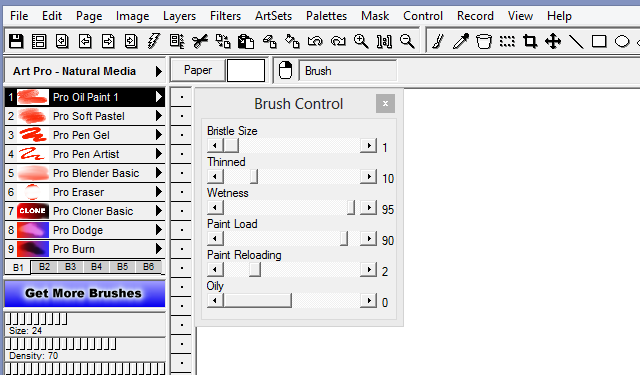
La versión gratuita del programa viene con 11 pinceles, lo cual es un poco limitante. Dicho esto, los pinceles fueron bien elegidos y son personalizables, lo que lo hizo más fácil de lo que cabría esperar. No tuve demasiadas quejas sobre la pintura en sí, que se sintió tangible y produjo buenos resultados.

Más allá de lo básico, Twisted Brush tiene una gran cantidad de ajustes menores y opciones ocultas en su interfaz, que parecen atractivas para los usuarios avanzados. Sospecho que usar Twisted Brush todos los días te permitiría ser bastante rápido para crear contenido al usarlo.
Twisted Brush está disponible como descarga gratuita de 18 MB.
Krita [ya no está disponible]
Krita, una aplicación de pintura digital de código abierto, fue una descarga considerablemente más grande que cualquiera de las otras (116 MB), y esto se refleja en la variedad de cosas disponibles en ella. Krita claramente tiene la intención de proporcionar una solución completa para la creación de arte digital para artistas profesionales y, como tal, viene con plantillas y herramientas para todo, desde arte conceptual hasta manga.

También viene con una asombrosa variedad de pinceles (136 en total), y cubren casi todos los casos de uso imaginables. Puede untar, salpicar, gotear, arrastrar y, en general, maltratar la pintura en todo tipo de formas, y es una alegría usarla. Aunque esto es subjetivo, siento que las cosas hechas con Krita se veían mejor que mis otros esfuerzos.

Ahora lo malo: la aplicación no funcionó particularmente bien. Especialmente cuando se usan pinceles grandes para pintar en el fondo, el movimiento del pincel podría retrasarse varios segundos con respecto al movimiento del mouse.
Además, aunque la interfaz de la aplicación era mucho más moderna que la de Twisted Brush, también era menos organizado, con herramientas de edición de pincel dispersas más o menos al azar alrededor de los bordes del pantalla. Le llevó un tiempo sorprendentemente largo encontrar el control deslizante del tamaño del pincel en la parte superior de la pantalla.
Dicho esto, para los artistas profesionales con máquinas de alta gama, Krita es, con mucho, el software más completo que probé, y produce un trabajo hermoso.
MyPaint, una pequeña descarga de 8 MB para Windows, adopta una estrategia muy diferente a la de Krita. Su interfaz es limpia y minimalista, y puedes comenzar a pintar al instante.
Viene con 39 pinceles, que pueden emular todo, desde pintura al óleo hasta carbón y puntilismo, pero mantiene todos los detalles ocultos detrás de ocho menús en la barra de control. La interfaz está claramente diseñada para mantenerse fuera de su camino y permitirle continuar con el negocio del dibujo. También es muy sensible, lo que lo hace perfecto para hacer bocetos rápidos y desordenados.
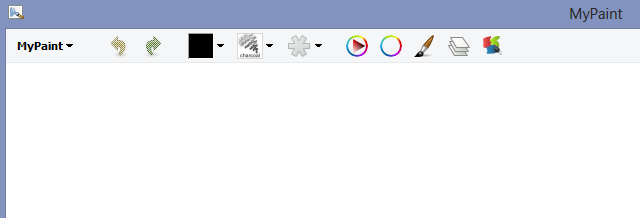
La limpieza de MyPaint puede ser inconveniente, cuando se cambia rápidamente de un pincel a otro para realizar trabajos detallados, teniendo abrir repetidamente los mismos pocos menús se siente un poco engorroso: una caja de herramientas flotante no hubiera desaparecido mal.
Dicho esto, para un boceto rápido, es difícil superar la velocidad y la conveniencia en las que se especializa MyPaint. MyPaint no tiene un parche en Krita en términos de cantidad de funciones, pero las funciones que tiene son buenas implementado, y es fácil sentarse y comenzar a crear cosas, lo que tiene mucho valor para lo informal usuarios.
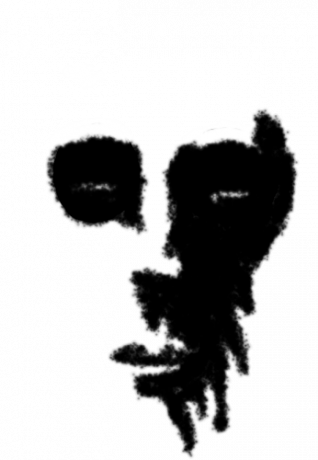
Usuarios avanzados, doodlers y profesionales
Entre las tres, estas aplicaciones cubren casi todos los casos de uso de pintura digital imaginables. Para los usuarios avanzados que necesitan una interfaz eficiente, Twisted Brush es tan bueno como es posible. Para los profesionales que necesitan una interfaz de pintura rica y cuyas máquinas pueden mantenerse al día, Krita es una solución excelente, y Para todos los demás, que solo quieren sentarse y pintar algo, MyPaint es rápido, ligero, limpio y más que bueno suficiente.
¿Cuál te gusta más? ¿Nos perdimos una gran aplicación de pintura digital? Háganos saber en los comentarios.
Credito de imagen: Pintura de Damien Weidner a través de Flickr,Pinceles de John Morgan a través de Flickr,The Old Red Paint Splash de Darren Johnson a través de Flickr
Escritor y periodista con sede en el suroeste, Andre tiene la garantía de permanecer funcional hasta 50 grados centígrados y es resistente al agua hasta una profundidad de doce pies.